创新5.1声卡调试图解
- 格式:doc
- 大小:1.16 MB
- 文档页数:20
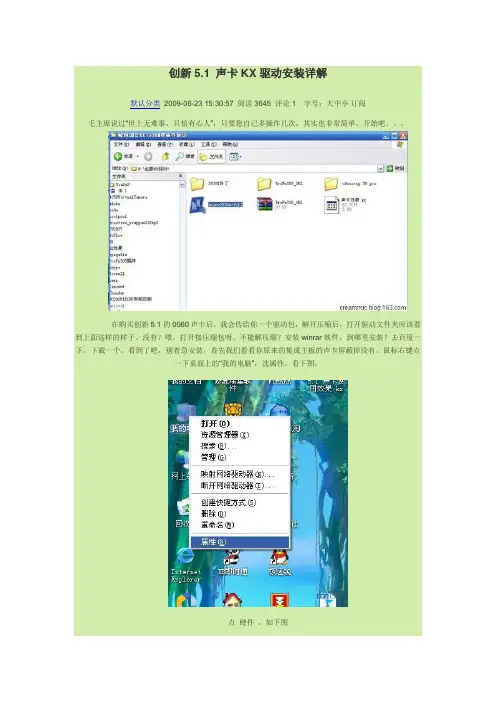
创新5.1 声卡KX驱动安装详解默认分类2009-06-23 15:30:57 阅读3645 评论1 字号:大中小订阅毛主席说过“世上无难事,只怕有心人”,只要您自己多操作几次,其实也非常简单。
开始吧。
在购买创新5.1的0060声卡后,我会传给你一个驱动包,解开压缩后,打开驱动文件夹应该看到上面这样的样子。
没有?喂,打开接压缩包呀。
不能解压缩?安装winrar软件,到哪里安装?去百度一下,下载一个。
看到了吧,别着急安装,首先我们看看你原来的集成主板的声卡屏蔽掉没有。
鼠标右键点一下桌面上的“我的电脑”,选属性。
看下图。
点硬件,如下图声音,视频和游戏控制器里,找到你原来的声卡,不知道哪一个?应该是大概是REALTEK,或者其他的,只要不是SB,其他都禁用吧,选中你原来的声卡,鼠标右键,点“禁用”。
回到刚才的驱动安装文件夹下,看到那个蓝色的kxdrv3538m-full,双击安装驱动吧。
看下图吧选install 安装选勾,如上图如果出现什么没经过微软认证,或者安装程序比现在程序新等等提示,你就直接选是就可以了。
这里提示要安装VST ,选“取消”点完“确定”后重新启动计算机,重新启动后,你计算机的右下角会出现蓝色KX标志,说明你安装成功。
继续打开的你安装驱动包,要安装两个插件ProFx308_38L和ufxsetup.39.pre。
在这两个文件夹下面.先打开ProFx308_38L文件夹,双击一下蓝色的ProFx308_38L文件,如下图,会提示"已经注册11个插件"。
点确定。
到另外一个ufxsetup文件夹下安装ufxsetup.39.pre。
如下图所示。
安装结束后,在到3538补丁文件夹下,要打补丁一下。
打补丁之前要退出KX驱动的混音器,鼠标右键点一下你计算机屏幕的右下角蓝色KX标志,选“退出”,如下图复制3538补丁文件夹里三个蓝色的补丁文件,复制到你的C盘下的Windows下的system32文件夹下,覆盖掉原来的这三个文件。
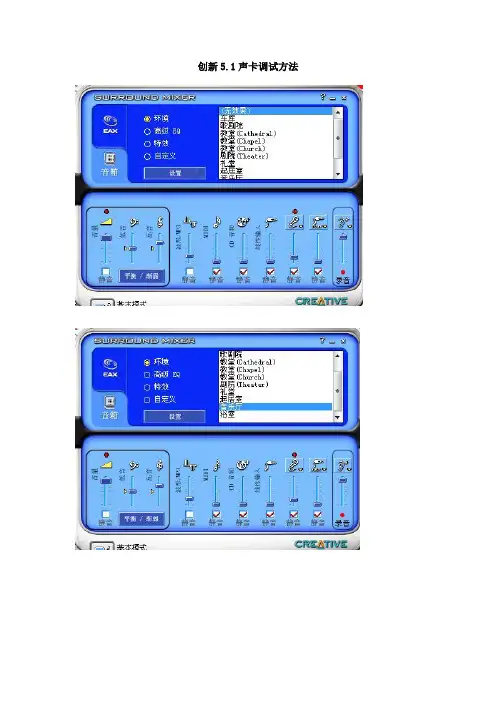
创新5.1声卡调试方法
图1 无效果状态,主控制面板设置低音 50 高音 72
图2 请选择环境里面音乐厅效果
图3 音箱设置,必须选择5.1音箱,方便后面添加效果(不然会提示无法添加效果的喔)图4 请点设置,进入EAX控制面板设置为主混响合声设置
请选择*(添加A)然后把参数化均器,回声,添加到EAX控制面板上面!
图5 为参数化均器回声设置参数
图6 源里面的wave/mp3 设置
图7 源里面的麦克风设置
环境:Concert Hall(音乐厅)
主效果:原声0
混响类型音乐厅 --7.0 合声 --21 回声 --20 参量 --18
源: WAVE/MP3
原声 100%
混响0%
合声0%
回声4%
均衡 100%
麦克风
原声 100%
混响 100%
合声 25%
回声 100%
均衡 100%
以上为参考数值,一般这样子调试,在UC,或者各大语音聊天室出来的效果就相当的不错啦!
区别于网络分享的那些什么要设置自定义,唱歌,朗诵,说话什么的。
这个很简单,效果适合说话跟唱歌。
都行!
混响大小看个人喜好了。
一般的7.1声卡亦可通用,主要在于EAX控制台的参数设置。
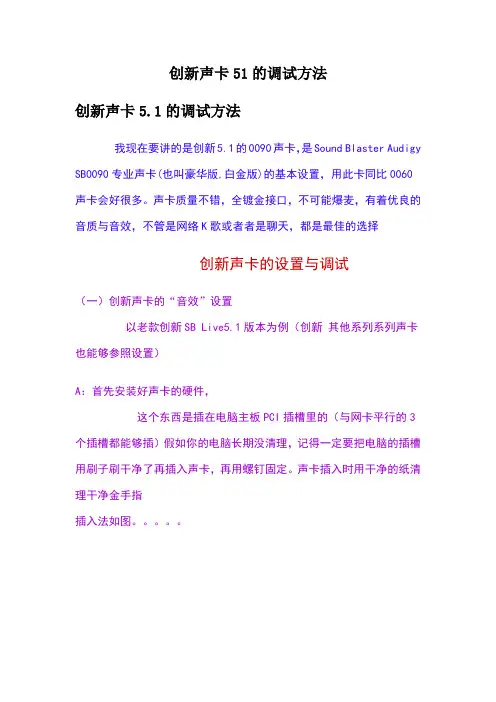
创新声卡51的调试方法创新声卡5.1的调试方法我现在要讲的是创新5.1的0090声卡,是Sound Blaster Audigy SB0090专业声卡(也叫豪华版,白金版)的基本设置,用此卡同比0060声卡会好很多。
声卡质量不错,全镀金接口,不可能爆麦,有着优良的音质与音效,不管是网络K歌或者者是聊天,都是最佳的选择创新声卡的设置与调试(一)创新声卡的“音效”设置以老款创新SB Live5.1版本为例(创新其他系列系列声卡也能够参照设置)A:首先安装好声卡的硬件,这个东西是插在电脑主板PCI插槽里的(与网卡平行的3个插槽都能够插)假如你的电脑长期没清理,记得一定要把电脑的插槽用刷子刷干净了再插入声卡,再用螺钉固定。
声卡插入时用干净的纸清理干净金手指插入法如图。
B:然后插上你的麦克与耳机话筒插中间粉红色的孔,耳机插第2个绿色的孔!如图。
C:进CMOS里去屏蔽原先板载声卡,具体方法:(主板屏蔽:适合电脑中级用户以上)1)通常是开机~~马上按 delete 进主板设置2)用上下箭头找到 Integrated Peripherals 选项确定3)然后找到AC'97 Audio(通常主板都是AC'97)4)AC'97 Audio 通常有“ auto ”“disabled ”“enabled”三个选项5)然后选择 disabled (意思为"不使用")6)然后储存退出按 F10D:假如不可能CMOS里屏蔽声卡能够到系统里屏蔽声卡步骤: “我的电脑”-——单击右键——-属性—— -硬件-——设备管理器-——声音,视频,&游戏操纵。
点击右键,停用原先的声卡,带有Creative字样的是创新声卡,通常出现2项,不要停用如图:E:安装驱动放入光盘,不用网络注册,取消注册,选“不要提示我注册”。
如图所示:出现是否数字输出,选择否。
不然没声音的。
请选完全安装如图:(该打勾的地方都打上勾)音响选择能够选择2音响或者者5.1音响然后一步步下来就OK了,最后点完成F:重新启动电脑。

创新声卡的设置这里具体介绍下这里具体介绍下创新5.1和7.1声卡的设置方法,语音效果。
最好自己去感受别的调试得很好的朋友的效果,然后请人家指导一下,帮你设置。
几分钟就能搞定。
自己把设置的方法,有关数据,纪录并保存下来,这样既可以备用,又可以再去帮助别的朋友。
●创新声卡的设置创新声卡的“音效”设置目前在语音聊天室里有很多的朋友在使用创新声卡,特此以老款创新SB Live5.1 0060版本为例(创新其他系列系列声卡,可以参照设置),将音效的设置方法介绍给爱好语音唱歌、朗诵的朋友。
首先安装好声卡的硬件,这个东西是插在电脑主板PCI插槽里的(和网卡平行的3个插槽都可以插)如果你的电脑长期没清理,记得一定要把电脑的插槽用刷子刷干净了再插入声卡。
而且要用螺钉固定。
声卡插入时金手指要清理干净,可以用干净的纸。
插入示意图一张。
然后插上你的麦克和耳机麦克,耳机接口:话筒插中间粉红色的孔,耳机插第2个绿色的孔!图示。
接下来在进CMOS里去屏蔽原来板载声卡。
如果不会屏蔽没关系,下面还有方法,可以跳过不看。
屏蔽原先的声卡的具体方法:(主板屏蔽:适合电脑中级用户以上)1)一般是开机~~马上按 delete 进主板设置2)用上下箭头找到 Integrated Peripherals 选项确定3)然后找到AC'97 Audio(一般主板都是AC'97)4)AC'97 Audio 一般有“ auto ” “disabled ” “enabled”三个选项5)然后选择 disabled (意思为"不使用")6)然后保存退出按 F10上面的不会就看这里,如果不会CMOS里屏蔽声卡可以到系统里屏蔽声卡步骤: “我的电脑”-——单击右键——-属性—— -硬件-——设备管理器-——声音,视频,&游戏控制然后点击右键,停用原先的声卡,带有Creative字样的是创新声卡,一般出现2项,不要停用如图然后安装驱动放入光盘,不用网络注册,取消注册,选“不要提示我注册”。
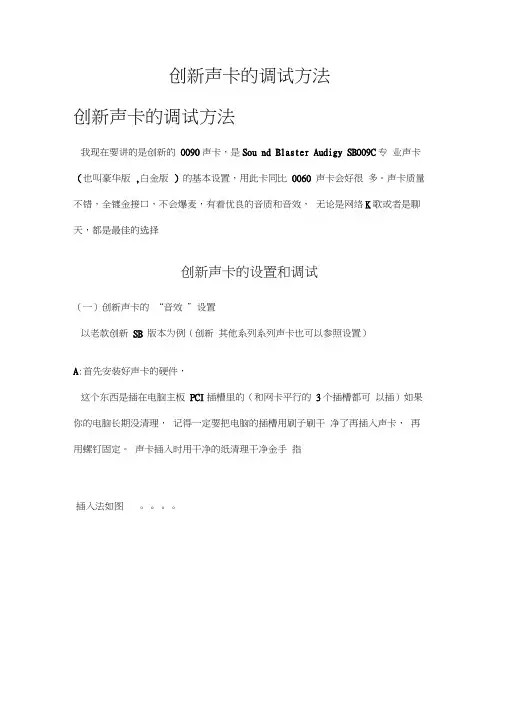
创新声卡的调试方法创新声卡的调试方法我现在要讲的是创新的0090声卡,是Sou nd Blaster Audigy SB009C专业声卡(也叫豪华版,白金版)的基本设置,用此卡同比0060 声卡会好很多。
声卡质量不错,全镀金接口,不会爆麦,有着优良的音质和音效,无论是网络K歌或者是聊天,都是最佳的选择创新声卡的设置和调试(一)创新声卡的“音效”设置以老款创新SB 版本为例(创新其他系列系列声卡也可以参照设置)A:首先安装好声卡的硬件,这个东西是插在电脑主板PCI插槽里的(和网卡平行的3个插槽都可以插)如果你的电脑长期没清理,记得一定要把电脑的插槽用刷子刷干净了再插入声卡,再用螺钉固定。
声卡插入时用干净的纸清理干净金手指插入法如图O O O OB:然后插上你的麦克和耳机话筒插中间粉红色的孔耳机插第2个绿色的孔!如图。
C:进CMOS里去屏蔽原来板载声卡,具体方法:(主板屏蔽:适合电脑中级用户以上)1)一般是开机〜〜马上按delete进主板设置2)用上下箭头找到Integrated Peripherals选项确定3)然后找到AC'97 Audio (一般主板都是AC'97)4)AC'97 Audio 一般有“ auto ”“ disabled ”三个选PSbled ”5)然后选择disabled (意思为"不使用")6)然后保存退出按F10D :如果不会CMOS 里屏蔽声卡可以到系统里屏蔽声卡步骤:我的电脑”一一单击右键 一一-属性 一一-硬件-――设备管理器 -――声音,视频,&游戏控制。
点击右键,停用原先的声卡,带有Creative 字样的是创新声卡,一般出现2项,不要停用 如图:-离 N7-TOMATO*DVD/CD-TOM 呢动器 * JJIBE ATVATATI 控制器+ •处理器 —磁蛊驼动黑诵口 QJOM 和 LFT) 计宦机监视黑 键盘耳!曲人俗学输入设备 土』軟盘挖制器 -€芦音r 视频和胖端控制器② Cre^tiv? Warn 已 P«rt 0 Sudti 申 SR Live \ CffSM) 0标惟游戏端口 ®借蛛规频捕捉设备彎舗音频駆动程序 砖媒体粧制设备 ®翊编玛辭码器 ®音频満码辭码器 + 鼠标初苴它指针後备E:安装驱动如图所示:y S 总3 费-ils--■,不用网络注册,取消注册,选不要提示我注册文件©操作⑧查看世)帮助坦〕出现是否数字输出,选择否。
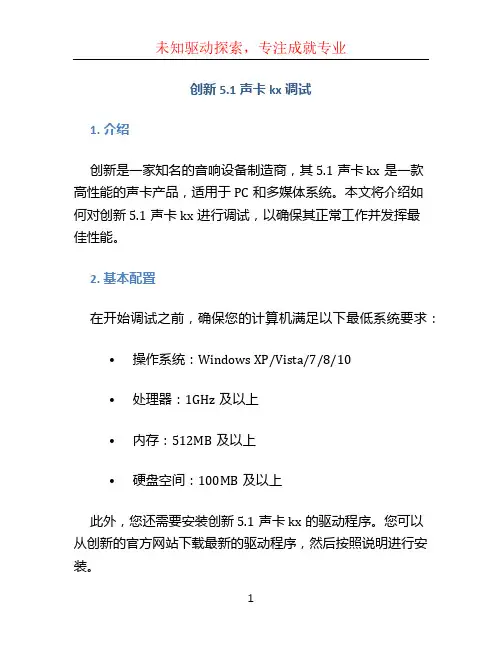
创新5.1声卡kx调试1. 介绍创新是一家知名的音响设备制造商,其5.1声卡kx是一款高性能的声卡产品,适用于PC和多媒体系统。
本文将介绍如何对创新5.1声卡kx进行调试,以确保其正常工作并发挥最佳性能。
2. 基本配置在开始调试之前,确保您的计算机满足以下最低系统要求:•操作系统:Windows XP/Vista/7/8/10•处理器:1GHz及以上•内存:512MB及以上•硬盘空间:100MB及以上此外,您还需要安装创新5.1声卡kx的驱动程序。
您可以从创新的官方网站下载最新的驱动程序,然后按照说明进行安装。
3. 连接硬件在进行声卡的调试之前,请确保正确连接声卡与其他硬件设备,包括音箱、麦克风等。
1.首先,将声卡插槽对准主板上的PCI插槽,并轻轻按下将其安装到插槽中。
2.然后,将音箱的插头与声卡的输出接口相连。
通常,前左和前右音箱应该与声卡的前输出接口连接,而中置和低音炮应该与声卡的中置/低音炮输出接口连接。
3.如果您有外部麦克风或其他输入设备,确保它们正确连接到声卡的相应输入接口。
完成以上操作后,您可以开始调试声卡了。
4. 驱动程序设置在调试声卡之前,您需要正确设置声卡的驱动程序。
1.首先,确保驱动程序已成功安装,并且声卡已被识别。
您可以通过打开“设备管理器”来检查声卡的状态。
如果声卡的驱动程序正确安装,您应该能够在“声音、视频和游戏控制器”下找到声卡设备。
2.双击打开声卡设备的属性窗口,在“驱动程序”选项卡中,您可以查看当前驱动程序的详细信息和版本号。
确保驱动程序版本是最新的。
3.在属性窗口的“配置”选项卡中,您可以设置声卡的各种参数,例如音频输入/输出通道的配置、采样率、音频效果等。
根据您的需求,进行相应的设置。
5. 测试音频输出一旦声卡的驱动程序设置完成,您可以进行音频输出的测试。
1.首先,确保音量调节器设置在适当的位置,并把音箱的音量调到适度的位置。
2.打开音频播放软件,例如Windows Media Player,选择一首音乐或视频进行播放。

创新5.1声卡安装设置说明●创新声卡的“音效”设置目前在语音聊天室里有很多的朋友在使用创新声卡,特此以老款创新SB Live5.1 0060版本为例(创新其他系列系列声卡,可以参照设置),将音效的设置方法介绍给爱好语音、唱歌、朗诵的朋友。
首先安装好声卡的硬件,这个东西是插在电脑主板PCI插槽里的(和网卡平行的3个插槽都可以插),如果你的电脑长期没清理,记得一定要把电脑的插槽用刷子刷干净了再插入声卡,而且要用螺钉固定。
声卡插入时金手指要清理干净,可以用干净的纸。
如图:然后插上你的麦克和耳机。
麦克,耳机接口:话筒插中间粉红色的孔,耳机插第2个绿色的孔!如图:接下来在进CMOS里去屏蔽原来板载声卡。
如果不会屏蔽没关系,下面还有方法,可以跳过不看。
屏蔽原先的声卡的具体方法:(主板屏蔽:适合电脑中级用户以上)1)一般是开机~~马上按 delete 进主板设置2)用上下箭头找到 Integrated Peripherals 选项确定3)然后找到AC'97 Audio(一般主板都是AC'97)4)AC'97 Audio 一般有“ auto”“disabled ”“enabled”三个选项5)然后选择 disabled (意思为"不使用")6)然后保存退出按 F10上面的不会就看这里,如果不会CMOS里屏蔽声卡可以到系统里屏蔽声卡步骤: “我的电脑”-——单击右键——-属性—— -硬件-——设备管理器-——声音,视频,&游戏控制点击右键,停用原先的声卡,带有Creative字样的是创新声卡,一般出现2项,不要停用,如图:●安装驱动放入光盘,不用网络注册,取消注册,选“不要提示我注册”,如图:是否数字输出,选择“否”,不然没声音的。
选“完全安装”,如图:该打勾的地方都打上勾。
音响选择可以选择2音响或者5.1音响一步步下来就可以了。
最后完成,请重新启动电脑。
●调试声卡(1)开始—程序(所有程序)—Creative—Sound BlasterLive!—Creative Surround Mixer点鼠标右键发送到桌面快捷方式,因为我们经常要用Creative Surround Mixer,提议拖到最下面的快捷栏。
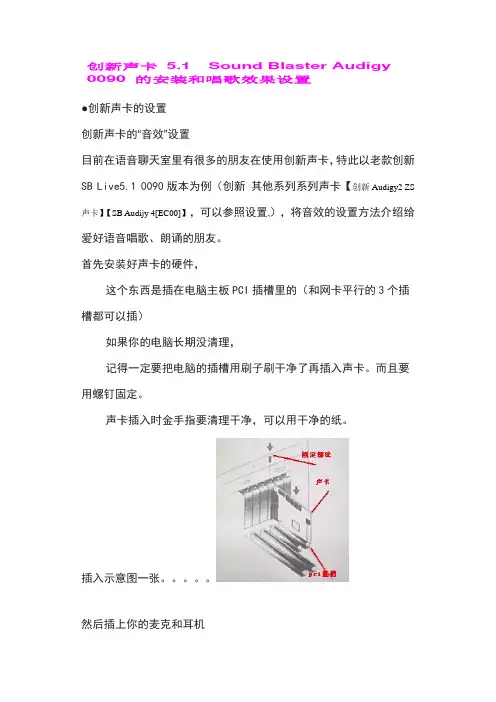
创新声卡 5.1 Sound Blaster Audigy 0090 的安装和唱歌效果设置●创新声卡的设置创新声卡的“音效”设置目前在语音聊天室里有很多的朋友在使用创新声卡,特此以老款创新SB Live5.1 0090版本为例(创新其他系列系列声卡【创新Audigy2 ZS 声卡】【SB Audijy 4[EC00]】,可以参照设置,),将音效的设置方法介绍给爱好语音唱歌、朗诵的朋友。
首先安装好声卡的硬件,这个东西是插在电脑主板PCI插槽里的(和网卡平行的3个插槽都可以插)如果你的电脑长期没清理,记得一定要把电脑的插槽用刷子刷干净了再插入声卡。
而且要用螺钉固定。
声卡插入时金手指要清理干净,可以用干净的纸。
插入示意图一张。
然后插上你的麦克和耳机麦克,耳机接口:话筒插中间粉红色的孔,耳机插第2个绿色的孔!图示。
接下来在进CMOS里去屏蔽原来板载声卡。
如果不会屏蔽没关系,下面还有方法,可以跳过不看。
屏蔽原先的声卡的具体方法:(主板屏蔽:适合电脑中级用户以上)1)一般是开机~~马上按 delete 进主板设置2)用上下箭头找到 Integrated Peripherals 选项确定3)然后找到AC'97 Audio(一般主板都是AC'97)4)AC'97 Audio 一般有“ auto”“disabled ”“enabled”三个选项5)然后选择 disabled(意思为"不使用")6)然后保存退出按 F10上面的不会就看这里,如果不会CMOS里屏蔽声卡可以到系统里屏蔽声卡步骤: “我的电脑”-——单击右键——-属性—— -硬件-——设备管理器-——声音,视频,&游戏控制然后点击右键,停用原先的声卡,带有Creative字样的是创新声卡,一般出现2项,不要停用如图然后安装驱动放入光盘,不用网络注册,取消注册,选“不要提示我注册”。
插入示意图一张。
是否数字输出,选择否。
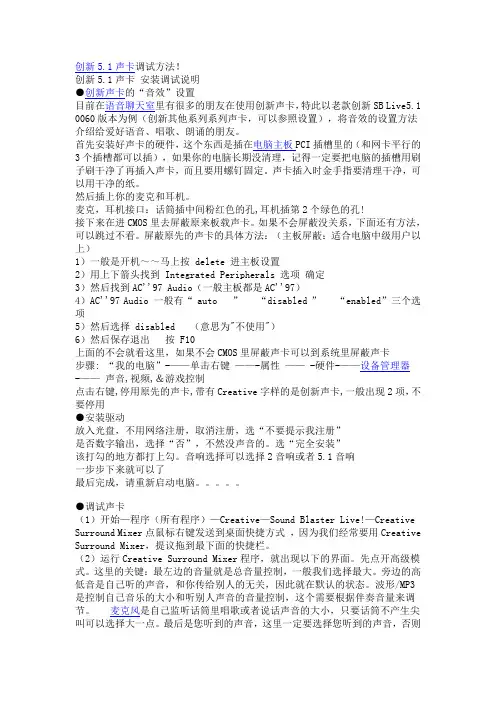
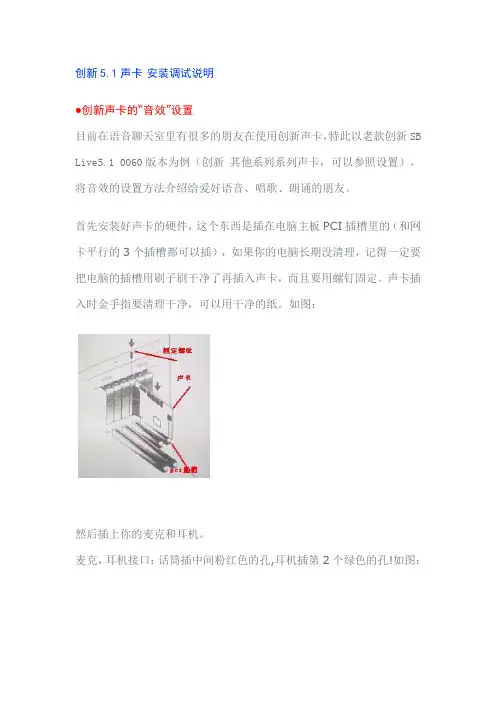
创新5.1声卡安装调试说明●创新声卡的“音效”设置目前在语音聊天室里有很多的朋友在使用创新声卡,特此以老款创新SB Live5.1 0060版本为例(创新其他系列系列声卡,可以参照设置),将音效的设置方法介绍给爱好语音、唱歌、朗诵的朋友。
首先安装好声卡的硬件,这个东西是插在电脑主板PCI插槽里的(和网卡平行的3个插槽都可以插),如果你的电脑长期没清理,记得一定要把电脑的插槽用刷子刷干净了再插入声卡,而且要用螺钉固定。
声卡插入时金手指要清理干净,可以用干净的纸。
如图:然后插上你的麦克和耳机。
麦克,耳机接口:话筒插中间粉红色的孔,耳机插第2个绿色的孔!如图:●安装驱动放入光盘,不用网络注册,取消注册,选“不要提示我注册”,如图:是否数字输出,选择“否”,不然没声音的。
选“完全安装”,如图:该打勾的地方都打上勾。
音响选择可以选择2音响或者5.1音响一步步下来就可以了。
最后完成,请重新启动电脑。
做好了这些还不够,那么现在点开“源” ,源选择wave/mp3就是你听到别人的声音和自己的伴奏:源这个设置挺有意思,如果你用了自己的效果去听别人的声音,“没效果的声音”你都会觉得很好听(那是因为带上了自己的混响效果的原因),所以你要是不想用自己的效果听别人的声音,那么wave/mp3不论在唱歌、朗诵、说话都可以设置为:原声不变100%,混响、合声、回声都调到0%。
一般关于唱歌、朗诵和说话源选择请参照:源选择wave/mp3里面的原声不变为100%、混响、合声、回声在唱歌时分别为:90%、30%、30%,在朗诵时分别设为:70%、15%、15%,在说话时分别为:50%、10%、10 %;源选择麦克风就是你自己的声音通过麦克传到对方的效果。
同样,里面的原声不变为100%,混响、合声、回声在唱歌时分别为:90%、30%、30%、在朗诵时分别为:70%、15%、15%、在说话时分别为50%、10%、10%。
源Wave/Mp3 图示:源麦克风图示:最后确定。
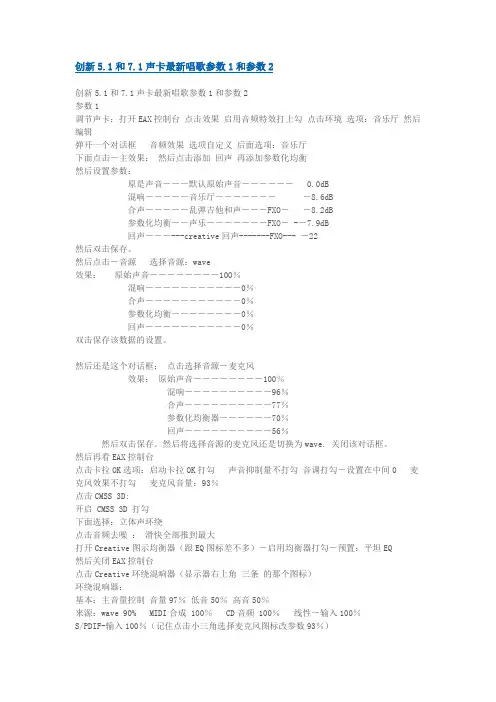
创新5.1和7.1声卡最新唱歌参数1和参数2参数1调节声卡:打开EAX控制台点击效果启用音频特效打上勾点击环境选项:音乐厅然后编辑弹开一个对话框音频效果选项自定义后面选项:音乐厅下面点击-主效果:然后点击添加回声再添加参数化均衡然后设置参数:原是声音---默认原始声音------ 0.0dB混响-----音乐厅--------8.6dB合声-----乱弹吉他和声---FXO--8.2dB参数化均衡--声乐-------FXO- --7.9dB回声------creative回声-------FXO--- -22然后双击保存。
然后点击-音源选择音源:wave效果:原始声音--------100%混响-----------0%合声-----------0%参数化均衡--------0%回声-----------0%双击保存该数据的设置。
然后还是这个对话框:点击选择音源-麦克风效果:原始声音--------100%混响----------96%合声----------77%参数化均衡器------70%回声----------56%然后双击保存。
然后将选择音源的麦克风还是切换为wave. 关闭该对话框。
然后再看EAX控制台点击卡拉OK选项:启动卡拉OK打勾声音抑制量不打勾音调打勾-设置在中间0 麦克风效果不打勾麦克风音量:93%点击CMSS 3D:开启 CMSS 3D 打勾下面选择:立体声环绕点击音频去噪:滑快全部推到最大打开Creative图示均衡器(跟EQ图标差不多)-启用均衡器打勾-预置:平坦EQ然后关闭EAX控制台点击Creative环绕混响器(显示器右上角三条的那个图标)环绕混响器:基本:主音量控制音量97%低音50%高音50%来源:wave 90% MIDI合成 100% CD音频 100%线性-输入100%S/PDIF-输入100%(记住点击小三角选择麦克风图标改参数93%)CD数字100%REC 麦克风图标参数:90%“您听到的声音100%(原来设置为55%-68%?)模拟混音66%开始-Creative-Creative AudioHQ打开-再打开:混音器-MIXER:音量97%低音50%高音50%波形/MP3:89%-90% MIDI100%CD音频100%线性输入100% S/PDIF-输入100%(点击小三角选择麦克风 93%。
创新声卡5.1的调试方法创新声卡5.1的调试方法我现在要讲的是创新5.1的0090声卡,是Sound Blaster Audigy SB0090专业声卡(也叫豪华版,白金版)的基本设置,用此卡同比0060声卡会好很多。
声卡质量不错,全镀金接口,不会爆麦,有着优良的音质和音效,无论是网络K歌或者是聊天,都是最佳的选择创新声卡的设置和调试(一)创新声卡的“音效”设置以老款创新SB Live5.1版本为例(创新其他系列系列声卡也可以参照设置)A:首先安装好声卡的硬件,这个东西是插在电脑主板PCI插槽里的(和网卡平行的3个插槽都可以插)如果你的电脑长期没清理,记得一定要把电脑的插槽用刷子刷干净了再插入声卡,再用螺钉固定。
声卡插入时用干净的纸清理干净金手指插入法如图。
B:然后插上你的麦克和耳机话筒插中间粉红色的孔,耳机插第2个绿色的孔!如图。
C:进CMOS里去屏蔽原来板载声卡,具体方法:(主板屏蔽:适合电脑中级用户以上)1)一般是开机~~马上按 delete 进主板设置2)用上下箭头找到 Integrated Peripherals 选项确定3)然后找到AC'97 Audio(一般主板都是AC'97)4)AC'97 Audio 一般有“ auto ”“disabled ”“enabled”三个选项5)然后选择 disabled (意思为"不使用")6)然后保存退出按 F10D:如果不会CMOS里屏蔽声卡可以到系统里屏蔽声卡步骤: “我的电脑”-——单击右键——-属性—— -硬件-——设备管理器-——声音,视频,&游戏控制。
点击右键,停用原先的声卡,带有Creative字样的是创新声卡,一般出现2项,不要停用如图:E:安装驱动放入光盘,不用网络注册,取消注册,选“不要提示我注册”。
如图所示:出现是否数字输出,选择否。
不然没声音的。
请选完全安装如图:(该打勾的地方都打上勾)音响选择可以选择2音响或者5.1音响然后一步步下来就OK了,最后点完成F:重新启动电脑。
创新5.1和7.1声卡的设置方法荞麦对你讲:创新5.1和7.1声卡的设置方法,语音效果,最好自己去感受不的调试得专门好的朋友的效果,然后请人家指导一下,帮你设置,几分钟就能搞定。
自己把设置的方法,有关数据,纪录并保存下来,如此既能够备用,又能够再去关心不的朋友。
创新声卡最差不多的伴奏设置:在音量操纵的“录音”部分,只需选择“麦克风”和“你听到的声音”两项,确定以后,再在“你听到的声音”下面打勾,然后确定退出,伴奏就设置好了。
●创新声卡的设置(简单介绍)(转帖自白雪社区,荞麦有所编辑)“播放操纵”音量,是你听到的声音;“波形WAVE/MP3”下面的音量操纵,是伴奏的音量;“麦克风”下面的音量操纵,是你讲话(唱歌)声音大小的操纵。
另外,伴奏音量要结合播放器本身的音量操纵(一般50%左右即可)。
“播放”属性的设置:选择“播放操纵”、“麦克风”、“波形wave/Mp3”这三项即可。
“录音”属性的设置(此项设置最重要,最关键):仅仅选择“您听到的声音(what you heard)”、“麦克风”这两项即可。
最最重要,最关键的设置,也是需要经常检查的项目:必须要将“您听到的声音”(英语是:what you heard)”下面的“选择(s)”的前面打上勾!否则,你就没法在谈天室里放出伴奏音乐了。
创新声卡的“音效”设置目前在语音谈天室里有专门多的朋友在使用创新声卡,特此以老款创新SB Live5.1标准版为例(创新 Sound Blaster Aud igy Value系列声卡,能够参照设置),将音效的设置方法介绍给爱好语音唱歌、朗诵的朋友。
首先安装好声卡的硬件,在进CMOS里去屏蔽原来板载声卡。
进入CMOS找到Integrated Peripherals(集成的外部设备),把AC97 Audio后面的Auto 修改成 Disable,再保存设置,(不同CMOS的名称不一样,我现在提供的是最常用的CMOS设置)。
创新5.1声卡怎么安装创新5.1声卡调试图文教程在笔者上面一篇文章为大家推荐了创新Sound Blaster X-Fi Surround 5.1专业声卡,下面我们来介绍下这款专业声卡的安装与调试,为了方便阅读,我们将“创新Sound Blaster X-Fi Surround 5.1专业声卡”简称为“创新5.1声卡”,以下是详细的创新5.1声卡安装与调试教程,希望大家会喜欢。
创新5.1声卡怎么安装创新5.1声卡调试图文教程现在要讲的是创新5.1专业声卡的基本设置,此声卡质量不错,不会爆麦,有着优良的音质和音效,无论是网络K歌或者是聊天,都是最佳的选择。
(一)创新5.1声卡的硬件安装我们还是从最基本的开始,以老款创新SB Live5.1版本为例(创新其他系列系列声卡也可以参照设置)。
A:首先安装好声卡的硬件这个东西是插在电脑主板PCI插槽里的(和网卡平行的3个插槽都可以插)如果你的电脑长期没清理,记得一定要把电脑的插槽用刷子刷干净了再插入声卡,再用螺钉固定。
声卡插入时用干净的纸清理干净金手指。
创新5.1声卡的硬件安装示意图B:然后插上你的麦克和耳机、话筒插中间粉红色的孔,耳机插第2个绿色的孔!如下图所示:C:进CMOS里去屏蔽原来板载声卡,具体方法:(主板屏蔽:适合电脑中级用户以上)。
1)一般是开机~~马上按 delete 进主板设置2)用上下箭头找到 Integrated Peripherals 选项确定3)然后找到AC'97 Audio(一般主板都是AC'97)4)AC'97 Audio 一般有“ auto ” “disabled ” “enabled”三个选项5)然后选择 disabled (意思为"不使用")6)然后保存退出按 F10D:如果不会CMOS里屏蔽声卡可以到系统里屏蔽声卡步骤: “我的电脑(Win7/Win8名称为“计算机”)”—单击右键—属性—硬件—设备管理器—声音,视频,&游戏控制。
创新5.1(7.1的可参考)声卡调试这里具体介绍下创新5.1和7.1声卡的设置方法,语音效果。
最好自己去感受别的调试得很好的朋友的效果,然后请人家指导一下,帮你设置。
几分钟就能搞定。
自己把设置的方法,有关数据,纪录并保存下来,这样既可以备用,又可以再去帮助别的朋友。
●创新声卡的设置创新声卡的“音效”设置目前在语音聊天室里有很多的朋友在使用创新声卡,特此以老款创新SB Live5.1 0060版本为例(创新其他系列系列声卡,可以参照设置),将音效的设置方法介绍给爱好语音唱歌、朗诵的朋友。
首先安装好声卡的硬件,这个东西是插在电脑主板PCI插槽里的(和网卡平行的3个插槽都可以插)如果你的电脑长期没清理,记得一定要把电脑的插槽用刷子刷干净了再插入声卡。
而且要用螺钉固定。
声卡插入时金手指要清理干净,可以用干净的纸。
插入示意图一张。
然后插上你的麦克和耳机麦克,耳机接口:话筒插中间粉红色的孔,耳机插第2个绿色的孔!图示。
接下来在进CMOS里去屏蔽原来板载声卡。
如果不会屏蔽没关系,下面还有方法,可以跳过不看。
屏蔽原先的声卡的具体方法:(主板屏蔽:适合电脑中级用户以上)1)一般是开机~~马上按 delete 进主板设置2)用上下箭头找到 Integrated Peripherals 选项确定3)然后找到AC'97 Audio(一般主板都是AC'97)4)AC'97 Audio 一般有“ auto”“disabled ”“enabled”三个选项5)然后选择 disabled(意思为"不使用")6)然后保存退出按 F10上面的不会就看这里,如果不会CMOS里屏蔽声卡可以到系统里屏蔽声卡步骤: “我的电脑”-——单击右键——-属性—— -硬件-——设备管理器-——声音,视频,&游戏控制然后点击右键,停用原先的声卡,带有Creative字样的是创新声卡,一般出现2项,不要停用如图然后安装驱动放入光盘,不用网络注册,取消注册,选“不要提示我注册”。
创新5.1 声卡KX驱动安装详解默认分类 2009-06-23 15:30:57 阅读3645 评论1 字号:大中小订阅毛主席说过“世上无难事,只怕有心人”,只要您自己多操作几次,其实也非常简单。
开始吧。
在购买创新5.1的0060声卡后,我会传给你一个驱动包,解开压缩后,打开驱动文件夹应该看到上面这样的样子。
没有?喂,打开接压缩包呀。
不能解压缩?安装winrar软件,到哪里安装?去百度一下,下载一个。
看到了吧,别着急安装,首先我们看看你原来的集成主板的声卡屏蔽掉没有。
鼠标右键点一下桌面上的“我的电脑”,选属性。
看下图。
点硬件,如下图声音,视频和游戏控制器里,找到你原来的声卡,不知道哪一个?应该是大概是REALTEK,或者其他的,只要不是SB,其他都禁用吧,选中你原来的声卡,鼠标右键,点“禁用”。
回到刚才的驱动安装文件夹下,看到那个蓝色的 kxdrv3538m-full,双击安装驱动吧。
看下图吧选 install 安装选勾,如上图如果出现什么没经过微软认证,或者安装程序比现在程序新等等提示,你就直接选是就可以了。
这里提示要安装VST ,选“取消”点完“确定”后重新启动计算机,重新启动后,你计算机的右下角会出现蓝色 KX标志,说明你安装成功。
继续打开的你安装驱动包,要安装两个插件ProFx308_38L和ufxsetup.39.pre。
在这两个文件夹下面.先打开ProFx308_38L文件夹,双击一下蓝色的ProFx308_38L文件,如下图,会提示"已经注册11个插件"。
点确定。
到另外一个ufxsetup文件夹下安装ufxsetup.39.pre。
如下图所示。
安装结束后,在到3538补丁文件夹下,要打补丁一下。
打补丁之前要退出KX驱动的混音器,鼠标右键点一下你计算机屏幕的右下角蓝色KX标志,选“退出”,如下图复制3538补丁文件夹里三个蓝色的补丁文件,复制到你的 C盘下的Windows下的system32文件夹下,覆盖掉原来的这三个文件。
创新声卡的“音效”设置目前在语音聊天室里有很多的朋友在使用创新声卡,特此以老款创新SB Live5.1 0060版本为例(创新其他系列系列声卡,可以参照设置),将音效的设置方法介绍给爱好语音、唱歌、朗诵的朋友。
首先安装好声卡的硬件,这个东西是插在电脑主板PCI插槽里的(和网卡平行的3个插槽都可以插),如果你的电脑长期没清理,记得一定要把电脑的插槽用刷子刷干净了再插入声卡,而且要用螺钉固定。
声卡插入时金手指要清理干净,可以用干净的纸。
如图:然后插上你的麦克和耳机。
麦克,耳机和音箱接口:话筒插中间第3个孔,耳机和音箱插第4个和第5个孔,如图:接下来在进CMOS里去屏蔽原来板载声卡。
如果不会屏蔽没关系,下面还有方法,可以跳过不看。
屏蔽原先的声卡的具体方法:(主板屏蔽:适合电脑中级用户以上)1)一般是开机~~马上按 delete 进主板设置2)用上下箭头找到 Integrated Peripherals 选项确定3)然后找到AC'97 Audio(一般主板都是AC'97)4)AC'97 Audio 一般有“ auto ” “disabled ” “enabled”三个选项5)然后选择 disabled (意思为"不使用")6)然后保存退出按 F10上面的不会就看这里,如果不会CMOS里屏蔽声卡可以到系统里屏蔽声卡步骤: “我的电脑”-——单击右键——-属性—— -硬件-——设备管理器-——声音,视频,&游戏控制点击右键,停用原先的声卡,带有Creative字样的是创新声卡,一般出现2项,不要停用,如图:安装驱动放入光盘,不用网络注册,取消注册,选“不要提示我注册”,如图:是否数字输出,选择“否”,不然没声音的。
选“完全安装”,如图:该打勾的地方都打上勾。
音响选择可以选择2音响或者5.1音响一步步下来就可以了。
最后完成,请重新启动电脑。
调试声卡(1)开始—程序(所有程序)—Creative—Sound Blaster Live!—Creative Surround Mixer点鼠标右键发送到桌面快捷方式,因为我们经常要用Creative Surround Mixer,提议拖到最下面的快捷栏。
创新5.1 声卡KX驱动安装详解
毛主席说过“世上无难事,只怕有心人”,只要您自己多操作几次,其实也非常简单。
开始吧。
在购买创新5.1的0060声卡后,我会传给你一个驱动包,解开压缩后,打开驱动文件夹应该看到上面这样的样子。
没有?喂,打开接压缩包呀。
不能解压缩?安装winrar软件,到哪里安装?去百度一下,下载一个。
看到了吧,别着急安装,首先我们看看你原来的集成主板的声卡屏蔽掉没有。
鼠标右键点
一下桌面上的“我的电脑”,选属性。
看下图。
点硬件,如下图
声音,视频和游戏控制器里,找到你原来的声卡,不知道哪一个?应该是大概是REALTEK,或者其他的,只要不是SB,其他都禁用吧,选中你原来的声卡,鼠标右键,点“禁用”。
回到刚才的驱动安装文件夹下,看到那个蓝色的kxdrv3538m-full,双击安装驱动吧。
看下图吧
选install 安装
选勾,如上图
如果出现什么没经过微软认证,或者安装程序比现在程序新等等提示,你就直接选是就可以了。
这里提示要安装VST ,选“取消”
点完“确定”后重新启动计算机,重新启动后,你计算机的右下角会出现蓝色KX标志,说明你安装成
功。
继续打开的你安装驱动包,要安装两个插件ProFx308_38L和ufxsetup.39.pre。
在这两个文件夹下
面.
先打开ProFx308_38L文件夹,双击一下蓝色的ProFx308_38L文件,如下图,会提示"已经注册11个插
件"。
点确定。
到另外一个ufxsetup文件夹下安装ufxsetup.39.pre。
如下图所示。
安装结束后,在到3538补丁文件夹下,要打补丁一下。
打补丁之前要退出KX驱动的混音器,鼠标右键点一下你计算机屏幕的右下角蓝色KX标志,选“退出”,如下图
复制3538补丁文件夹里三个蓝色的补丁文件,
复制到你的C盘下的Windows下的system32文件夹下,覆盖掉原来的这三个文件。
别告诉我找不
到这个路径哈。
c:\windows\system32
选全部,如下图。
打包完后,打开KX的混音器,在哪打开?如下图所示。
点开始-》程序-》kx audio driver->KX mixer,
后,你右下角的蓝色的KX标志又出现了,
回到安装驱动包,双击一下声卡效果,当MX8调试台出现,所有安装程序就安装完了,
其实很简单吧,多操作几次就会了。
如果不小心把MX8调试台关闭了,到哪里找呢?如下图所示。
鼠标右键点一下屏幕右下角蓝色KX
标志,选到效果里的MX8[7],又出现了吧。
最后说一下如果使用调音台MX8,应该一目了然了吧。
注意,实际的K歌的时候伴奏不要太大,免得盖过你的人声,这是非常关键的。
一般控制伴奏音量要比人声音量小一些。
多多琢磨琢磨。